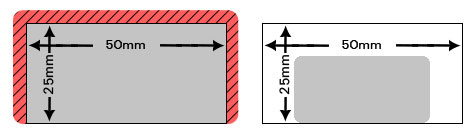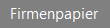Jede Filiale Ihres Unternehmens wird in AkuWinOffice als Mandant abgebildet. Die Mandanten-Daten werden für alle Druckstücke verwendet.
Jede Filiale Ihres Unternehmens wird in AkuWinOffice als Mandant abgebildet. Die Mandanten-Daten werden für alle Druckstücke verwendet.
•Starten Sie den AkuWinServer über das Startmenü von Windows.
•Wählen Sie die Lasche Datenverzeichnis und klicken Sie im Bildschirmbereich Datenbank-Aktionen auf den Button Administration.
•Klicken Sie auf die Lasche Mandanten.
•Erstellen Sie einen neuen Mandanten oder markieren Sie den gewünschten Mandanten und klicken Sie auf den Button Bearbeiten.
 Alternativ können Sie die Mandantendaten im AkuWinClient über das Menü »Stammdaten«//»Mandanten« zur Bearbeitung öffnen. Alternativ können Sie die Mandantendaten im AkuWinClient über das Menü »Stammdaten«//»Mandanten« zur Bearbeitung öffnen.
|
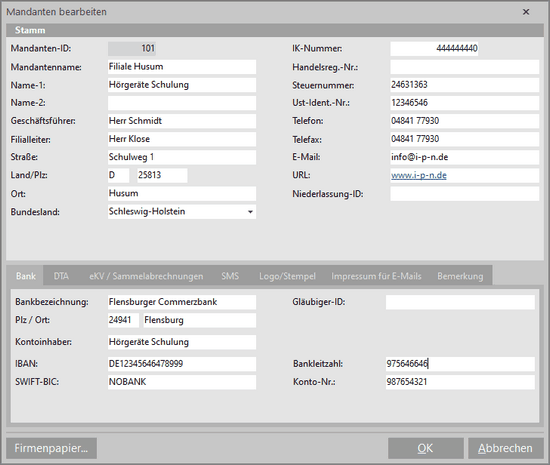
Bildschirmbereich Stamm
Geben Sie alle relevanten Daten der Filiale ein, wie u.a.:
Mandanten-ID: Die Mandanten-ID (3-stellig) wird bei Erstellung eines Mandanten in der Datenbankadministration von Ihnen selbst vergeben. Die ID kann nicht nachträglich geändert werden.
IK-Nummer: Das 9-stellige Institutionskennzeichen der Filiale. Die IK-Nummer kann nur über die Datenbankadministration am Server-PC geändert werden.
Niederlassung-ID: Sofern Sie in Ihrem Unternehmen intern andere ID's verwenden (die nicht über die 3-stellige Mandanten-ID abgebildet werden können) können Sie diese hier eingeben.
Folgende weitere Felder müssen zwingend ausgefüllt werden:
•Name-1
•Straße, Land, PLZ, Ort, Bundesland
•Steuernummer
IK-Nummer: Die IK-Nummer entspricht Ihrer NIF-Nummer.
GLN: Global Location Number (eindeutige Nummer einer Medizinperson). Die GLN wird auf Rechnungen mit ausgegeben.
IBAN: Um die QR-Code-Rechnung erzeugen zu können, müssen Sie eine spezielle QR-IBAN eintragen, die Sie von Ihrer Bank erhalten können.
|
IK-Nummer: Lizenznummer von opta data focus bestehend aus Ihrer Vertragspartnernummer und einer laufenden Nummerierung.
Vertragspartnernr.: Die Vertragspartnernummer wird vom Hauptverband der österreichischen Sozialversicherungsträger vergeben und ist für die Abrechnung notwendig. Sie wird durch die Eingabe der Lizenznummer automatisch ermittelt.
|
Besondere Detaildaten:
KV-Bezirk: Wählen Sie den Bezirk aus, welcher für die Ermittlung der Papierannahmestelle und ggf. Datenannahmestelle verwendet werden soll.
|
Bildschirmbereich Sammelabrechnungen:
Vorbelegung: Mit dieser Einstellung legen Sie fest, ob neue Rechnungen an Kostenträger per Gesamtaufstellung (DTA-Verfahren) oder per opta data eAbrechnung mit den Kostenträgern abgerechnet werden sollen. Sie können auch die Einstellung Kein wählen, dann können Sie bei jeder Rechnung selbst entscheiden, wie abgerechnet werden soll.
Bildschirmbereich MIP (eKV und BG-Aufträge):
MIP-Schlüssel: Um mit dem MIP Hilfsmittel-Management-System aus AkuWinOffice heraus arbeiten zu können, müssen Sie an dieser Stelle den MD5-KEY, den Sie von der MIP erhalten hinterlegen.
 Ihren eigenen MD5-Key bzw. MIP-Schlüssel können Sie im MIP-System im Internet ermitteln: Ihren eigenen MD5-Key bzw. MIP-Schlüssel können Sie im MIP-System im Internet ermitteln:
•Ermitteln Sie den MIP-Schnittstellenschlüssel.
•Kopieren Sie den Schnittstellenschlüssel und fügen Sie diesen in das Feld MIP-Schlüssel in AkuWinOffice ein. |
Bildschirmbereich egeko (ekv und Sammelabrechnungen):
Passwort: Geben Sie hier das Passwort für den Technischen Benutzer ein, den Sie speziell für AkuWinOffice von egeko erhalten haben. Mit dem Button Zugangsdaten prüfen, können Sie feststellen, ob alles richtig eingerichtet ist.
egeko-eKV anstatt MIP für die Erstellung von eKV's verwenden: Grundsätzlich können Sie elektronische Kostenvoranschläge und Versorgungsanzeigen entweder über die MIP-Schnittstelle oder über die egeko-Schnittstelle versenden. Die gleichzeitige Nutzung beider Schnittstellen für eKV's ist nicht möglich. Mit dieser Option legen Sie fest, welche Schnittstelle Sie verwenden wollen.
opta data eAbrechnung verwenden: Wenn Sie bereits opta data als Abrechnungsdienstleister nutzen, können Sie Ihre Daten auch direkt elektronisch zur Abrechnung weiter geben. Mit dieser Option wird das Abrechnungssystem in AkuWinOffice aktiviert. Geben Sie anschließend noch die opta data Kundennummer ein und aktivieren Sie ggf. die Automatische Abrechnungsfallerstellung (Standard-Einstellung).
|
SMS-Provider (Tarif): Wählen Sie einen SMS-Service-Dienstleister und Tarif aus.
Benutzername / Kennwort: Tragen Sie hier die Anmeldedaten ein, die Sie von Ihrem SMS-Provider erhalten haben.
 Besonderheit bei MessageBird.com: Besonderheit bei MessageBird.com:
Abweichend zu den anderen SMS-Providern, müssen Sie hier anstatt des normalen Anmeldekennwortes, welches Sie für die MessageBird.com Website verwenden, ein besonderes Kennwort für den API-Zugang hinterlegen. Folgen Sie dazu bitte dem Thema MessageBird.com API Einstellungen.
|
Kundennummer: Sofern das Feld bei dem gewählten SMS-Provider ausgefüllt werden muss, wird es von AkuWinOffice angezeigt.
Variable Absenderkennung: Aktivieren Sie diese Option, wenn Sie möchten, dass als Absender auf dem Handy des Kunden Ihre Telefonnummer oder Ihr Name erscheinen soll (siehe auch gelber Kasten). Bei einigen Providern/Tarifen, kann dies ein Pflicht-Feld sein.
Absenderkennung: Tragen Sie hier eine Absenderkennung ein. Nach SMS-Standard können Sie max. 11 Buchstaben oder eine Telefonnummer mit bis zu 16 Ziffern angeben.
 Wir empfehlen Ihnen, die Festnetz-Telefonnummer Ihrer Filiale anzugeben, unter der Ihr Kunde Sie auch anruft. Beim Erhalt einer SMS mit der Festnetz-Telefonnummer, verwendet das Mobiltelefon automatisch den Namen aus dem Telefonbucheintrag. Somit kann der Kunde die SMS eindeutig zuordnen. Wir empfehlen Ihnen, die Festnetz-Telefonnummer Ihrer Filiale anzugeben, unter der Ihr Kunde Sie auch anruft. Beim Erhalt einer SMS mit der Festnetz-Telefonnummer, verwendet das Mobiltelefon automatisch den Namen aus dem Telefonbucheintrag. Somit kann der Kunde die SMS eindeutig zuordnen.
Die Übertragung eines kurzen Anzeigenamens mit bis zu 11 Buchstaben wird nicht von allen Anbietern unterstützt und ist in der Regel auch zu kurz und es gibt ggf. Probleme mit Umlauten.
|
 Bei SMS-Providern, die international tätig sind, kann es notwendig sein die eigene Telefonnummer als Variable Absenderkennung im internationalen Format zu hinterlegen, damit Ihre Kunden auf der Telefonnummer, die als Absender in der SMS übermittelt wird, auch tatsächlich anrufen können. Bei SMS-Providern, die international tätig sind, kann es notwendig sein die eigene Telefonnummer als Variable Absenderkennung im internationalen Format zu hinterlegen, damit Ihre Kunden auf der Telefonnummer, die als Absender in der SMS übermittelt wird, auch tatsächlich anrufen können.
Beispiel:
Ihr eigener Firmensitz ist in Deutschland (Länderkürzel 0049). Der SMS-Provider MessageBird.com arbeitet international.
Somit müssen Sie als Variable Absenderkennung nicht einfach 0484177930 angeben sondern 0049484177930.
|
 Je nach SMS-Provider werden ggf. unterschiedliche Tarife/SMS Typen angeboten, hinter denen sich verschiedene Eigenschaften oder Optionen zum SMS-Versand verbergen. Je nach SMS-Provider werden ggf. unterschiedliche Tarife/SMS Typen angeboten, hinter denen sich verschiedene Eigenschaften oder Optionen zum SMS-Versand verbergen.
Grundsätzlich kann man den angebotenen Service der verschiedenen Provider wie folgt zusammenfassen:
•Obwohl es unterschiedliche Tarife / SMS-Typen gibt, zahlen Sie bei den SMS-Providern ein Guthaben ein, welches verbraucht wird (Prepaid).
•Die SMS werden von den Providern über eine willkürliche Mobil-Telefonnummer versendet. Das heißt, dass Sie beim Versand von mehreren SMS an den selben Empfänger i.d.R. mehrere verschiedene Absender-Nummern als Ergebnis erhalten, welche der Kunde nicht zuordnen kann. Daher sollten Sie einen Tarif wählen bei dem die Variable Absenderkennung verwendet werden kann.
•Lange SMS mit mehr als 160 Zeichen werden i.d.R. auch im günstigsten Tarif normal versendet, jedoch je nach Gesamtlänge zum mehrfachen Preis. Hierbei werden aufgrund der SMS-Technik dann 152 Zeichen pro SMS gerechnet. Eine SMS mit 456 Zeichen kostet dementsprechend den Preis von 3 SMS.
Je nach SMS-Provider sind unterschiedliche Gesamtlängen möglich, welche AkuWinOffice entsprechend berücksichtigt. |
|
Sie können ein Mandanten-Logo und einen Mandanten-Stempel in den Bildformaten (jpg und png) hinterlegen. Der Stempel wird an den erforderlichen Stellen in den Vertragsdrucklayouts genutzt.
 Der Stempel wird auf den Dokumenten in Originalgröße dargestellt. Die maximale Stempel-Größe beträgt in den Drucklayouts 50mm x 25mm. Achten Sie bei der Erstellung einer Stempel-Grafik daher auf die Abmessungen in cm und zusätzlich auf eine Auflösung von 300dpi, damit der Stempel gut dargestellt wird. Der Stempel wird auf den Dokumenten in Originalgröße dargestellt. Die maximale Stempel-Größe beträgt in den Drucklayouts 50mm x 25mm. Achten Sie bei der Erstellung einer Stempel-Grafik daher auf die Abmessungen in cm und zusätzlich auf eine Auflösung von 300dpi, damit der Stempel gut dargestellt wird.
Wenn Sie eine größere Grafik verwenden wird der Stempel oben und an den Seiten abgeschnitten. Wird eine kleinere Grafik eingefügt, wird diese mittig unten eingefügt. Stimmt die Auflösung nicht, kann es sein, das die Grafik viel zu klein oder zu groß dargestellt wird.
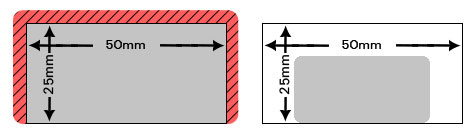 abgeschnitten / kleiner als möglich
Sollten Sie Schwierigkeiten bei der Erstellung einer passenden Stempel-Grafik haben, bitten Sie Ihren Marketing-Dienstleister, der z.B. Ihr Logo erstellt hat, um Hilfe und lassen Sie ihn anhand der o.g. Spezifikationen einen Stempel erstellen.
|
|
Wenn Sie aus AkuWinOffice heraus die Erstellung einer E-Mail starten (z.B. beim Kunden oder Bestellwesen), wird der hier hinterlegte Text bereits in die E-Mail mit eingefügt.
|
Funktionen am unteren Bildschirmrand
 Jede Filiale Ihres Unternehmens wird in AkuWinOffice als Mandant abgebildet. Die Mandanten-Daten werden für alle Druckstücke verwendet.
Jede Filiale Ihres Unternehmens wird in AkuWinOffice als Mandant abgebildet. Die Mandanten-Daten werden für alle Druckstücke verwendet.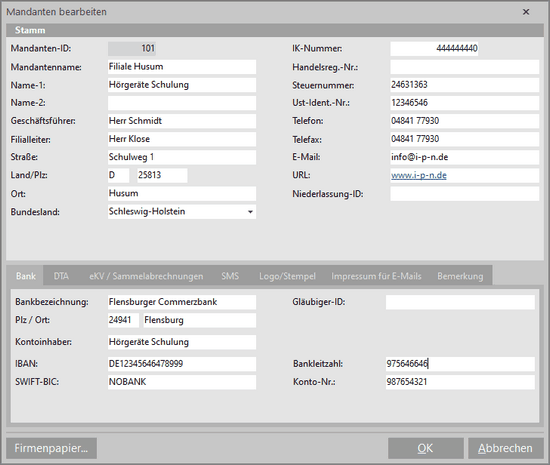
 Alternativ können Sie die Mandantendaten im
Alternativ können Sie die Mandantendaten im 


 Ihren eigenen
Ihren eigenen  Bei SMS-Providern, die international tätig sind, kann es notwendig sein die eigene Telefonnummer als Variable Absenderkennung im internationalen Format zu hinterlegen, damit Ihre Kunden auf der Telefonnummer, die als Absender in der SMS übermittelt wird, auch tatsächlich anrufen können.
Bei SMS-Providern, die international tätig sind, kann es notwendig sein die eigene Telefonnummer als Variable Absenderkennung im internationalen Format zu hinterlegen, damit Ihre Kunden auf der Telefonnummer, die als Absender in der SMS übermittelt wird, auch tatsächlich anrufen können.